Найти выключенный айфон? не проблема!
Содержание:
- Шаги
- Приложения для поиска пропавшего iPhone
- Как защитить свой iPhone от злоумышленников
- Как найти украденный iPhone по IMEI-номеру
- Блокировка iPhone через iCloud с другого телефона
- Почему это важно
- Если не получается отключить функцию «Найти iPhone»
- Блокировка активации для функции «Найти iPhone»
- Как работает офлайн-поиск (Сеть Локатора) на iPhone, iPad и Mac
- Поиск айфона если на нем включена функция «Найти iPhone»
- Как найти iPhone с компьютера?
- Как выключить «Найти iPhone»
- Заключение
Шаги
Метод 1 из 3:
Через приложение «Найти iPhone»
-
1
-
2
Войдите с помощью идентификатора Apple ID.
Если приложение установлено на устройстве, которое принадлежит другому человеку, нажмите «Выйти» (в правом верхнем углу экрана), а затем введите свой Apple ID.
Введите идентификатор Apple ID и пароль, которые вы использовали в своем iPhone.
-
3
Щелкните по своему iPhone.
Если телефон выключен или его аккумулятор разрядился, приложение покажет последнее известное местоположение вашего телефона.
Он появится в списке устройств под картой. Местоположение вашего телефона отобразится на карте.
-
4
Нажмите Действия. Эта кнопка находится в центре экрана.
-
5
Нажмите Воспроизвести сигнал. Эта кнопка находится в нижнем левом углу экрана. Если iPhone находится поблизости, он будет воспроизводить сигнал, чтобы можно было найти его.
-
6
Нажмите Режим пропажи. Эта кнопка находится в центре экрана. Воспользуйтесь этой опцией, если iPhone был потерян там, где его может кто-то найти, или если его украли.
- Введите код разблокировки телефона. Используйте случайный набор чисел, который не связан с личными данными (датой рождения, номером водительских прав и тому подобным).
- Отправьте сообщение и контактный номер телефона, который отобразится на экране телефона.
- Если iPhone подключен к сети, он будет немедленно заблокирован и его нельзя будет сбросить без кода блокировки. Вы увидите текущее местоположение своего телефона, а также его перемещения.
- Если телефон находится в автономном режиме, он будет немедленно при выходе из этого режима. Вы получите уведомление по электронной почте и сможете следить за местоположением устройства.
- Регулярно создавайте резервные копии iPhone в iCloud или iTunes, чтобы можно было восстановить утерянные данные.
Метод 2 из 3:
Другие методы
-
1
Позвоните на свой телефон. Для этого воспользуйтесь стационарным телефоном или смартфоном друга. Если пропавший iPhone находится где-то поблизости, вы услышите его звонок.
- Переходите из комнаты в комнату, когда будете звонить на свой телефон.
- Поищите телефон в труднодоступных местах.
-
2
Воспользуйтесь социальными сетями. Сообщите своим подписчикам в Твиттере, Facebook, Snapchat и других платформах, где вы зарегистрированы, что у вас пропал iPhone.
-
3
Сообщите о пропаже правоохранительным органам. Обратитесь в близлежащий полицейский участок; возможно, сотрудники полиции помогут отыскать ваше устройство.
- Если вы думаете, что телефон украли, напишите заявление в полицию.
- Если у вас есть IMEI/MEID номер iPhone, сообщите его сотруднику правоохранительных органов или укажите в заявлении. Это поможет отследить телефон, если его продадут.
-
4
-
5
Свяжитесь с оператором сотовой связи, если думаете, что потеряли телефон навсегда. Если вы уверены, что телефон украден, или не верите, что найдете его, как можно скорее свяжитесь с провайдером сотовой связи.
X
Источник информации- Некоторые операторы могут блокировать услуги в течение определенного времени, если пользователь думает, что найдет телефон.
- Обжалуйте любые расходы, если считаете, что iPhone был украден.
Метод 3 из 3:
С помощью функции «Найти iPhone»
-
1
Откройте приложение «Настройки». Его значок представляет собой серую шестеренку (️) и обычно находится на главном экране.
-
2
Щелкните по идентификатору Apple ID. Это раздел в верхней части меню, который содержит ваше имя и изображение (если оно есть).
- Если вы еще не вошли в систему, нажмите «Войти в <устройство>», введите Apple ID и пароль, а затем нажмите «Войти».
- Если вы пользуетесь старой версией iOS, возможно, в настройках не будет раздела Apple ID.
-
3
Нажмите iCloud. Эта опция находится во втором разделе меню.
-
4
Прокрутите экран вниз и нажмите Найти iPhone. Эта опция расположена в нижней части раздела «Приложения, использующие iCloud».
-
5
Передвиньте ползунок «Найти iPhone» в положение «Включить». Он станет зеленым. Эта функция позволяет следить за местоположением iPhone с другого устройства.
-
6
Передвиньте ползунок «Последняя геопозиция» в положение «Включить». Теперь iPhone сообщит о своем местоположении в компанию Apple, когда аккумулятор будет близок к разрядке, то есть перед отключением смартфона.
Приложения для поиска пропавшего iPhone
Существует немало приложений, доступных в AppStore, с помощью которых можно искать пропавший гаджет. Некоторые из них бесплатные, другие потребуют за операцию деньги, как правило, небольшие.
Contact If Found
Бесплатное приложение, функция которого – создать заставку, на которой указана контактная информация владельца. Собственно к поиску это не относится – это всего лишь превентивная мера, которой следует воспользоваться заранее.
iHound
А вот это уже действительно полезная штучка. Приложение сообщит владельцу о местоположении iPhone, если нашедший его вздумает подключить его к компьютеру. iHound при включении соответствующих настроек может также с заданной периодичностью запоминать текущее местоположение смартфона.
Reward If Found
Приложение, являющееся аналогом Contact If Found — оно лишь создаёт яркую заставку на главном экране с контактной информацией владельца гаджета. Главное отличие – программа платная.
iLocalis
Достаточно специфическое приложение, работающее только на смартфонах с джейлбрейком.
Может не только отслеживать гаджет, но и сообщать владельцу о новом номере, если нашедший его решит заменить сим-карту на свою.
Как защитить свой iPhone от злоумышленников
Полезными будут несколько советов, позволяющих избежать потери информации при краже вашего iPhone. Если это произойдет, ваши данные не могут быть подвергнуты опасности:
- Установите блокировку экрана с кодом отключения длиной более четырех цифр.
- Создайте резервную копию своего iPhone, чтобы не потерять такие данные, как фотографии.
- Активируйте функционал «Найти мой iPhone».
Кроме того, будьте осторожны. Не разблокируйте iPhone публично, по крайней мере, на улице в людных местах. Не ходите с ним в руках в одиночку в темное время суток.
Большинство краж происходят по той причине, что вы оставляете свой телефон без присмотра
Помните о том, что главное — это ваша личная осторожность и предусмотрительность
Как найти украденный iPhone по IMEI-номеру
Компания Apple тратит миллионы долларов и кучу времени на разработку системы безопасности смартфонов собственного изготовления. Айфон защищен паролем, системой идентификации личности и другими блокировками. Украденный Айфон сложно разблокировать и приготовить для использования другим лицом
Но, несмотря на все меры предосторожности, смартфоны продолжают терять или воровать, а после реализовывать на черном рынке
Поиск по горячим следам или заявление в полицию редко дает результаты. Поэтому у пользователей возникает вопрос, как найти Айфон по IMEI.
Можно ли найти iPhone по IMEI?
IMEI – идентификационный номер телефона, присвоенный на заводе. Этот номер не меняется после восстановления или перепрошивки, как сим-карта. Сменить его можно, но требуется специальная техника.
В техцентрах на вопрос – можно ли найти Айфон по IMEI часто отвечают уклончиво. Теоретически это возможно, если злоумышленники не успели «перебить» личный идентификатор. Но на практике счастливые исходы – редкость. Но Айфон – дорогостоящая покупка, так то для поиска стоит применить все возможные меры.
Заявление в полицию
Чтобы найти Айфон по Имей, необходимо обратится в правоохранительные органы и написать заявление о краже. Самостоятельный поиск обречен на неудачу. Чтобы найти идентификационный номер понадобиться база данных сотовых операторов, а доступ есть только у полиции. При написании заявлении учитывайте следующие моменты:
- Укажите точную дату, время и место потери или кражи смартфона. При возможности опишите преступника.
- Возьмите с собой документы на Айфон, чек, коробка, гарантийный талон. Без этих бумаг сложно доказать принадлежность гаджета.
- Опишите все черты и признаки устройства: чехол, наклейки, царапины, сколы, внутреннее содержание папок.
В полиции неохотно берутся за подобные дела, для них это очередной висяк. Здесь стоит настоять на собственных правах и заставить сотрудника принять заявление.
Помните, все предложения в интернете о поиске Айфона по IMEI по специальной программе – развод и мошенничество. Такие полномочия имеют только правоохранительные органы.
Другой легальный способ узнать местонахождение смартфона – через оператора связи. Но если вы просто придете в офис МТС или Билайн, подобную информацию никто не предоставит, только сотрудникам полиции и по заявлению.
Утилиты, онлайн-сервисы
Гораздо проще не найти Айфон через IMEI, а предупредить потерю или заранее предусмотреть способ поиска гаджета.
- Установить программ безопасности. При смене сим-карты она пришлет смс на заданный номер с информации о новом «хозяине».
- Онлайн-сервис LoSToleN создан для поиска Айфона через IMEI. Пользователи регистрируются на сайте, добавляют в общий список свой номер. Этим же порталом пользуются добросовестные продавцы или сервисные центры. При поступлении к ним очередного устройства б/у они проверяют его легальность на сайте.
- На экране смартфона сделайте заставку с указанием имени, адреса или номера. Если гаджет потерян, нашедший сможет прочитать контактную информацию и вернуть телефон владельцу.
Наверно, владельцам Айфонов, не стоит объяснять, что при первом включении своего смартфона необходимо пройти идентификации. В моделях ниже Айфона 8 придется «забить» свои отпечатки, в устройствах 201-2018 года – это сканирование лица.
Функция «Найти Айфон»
Эту опцию рекомендуется настроить сразу после покупки. Этапы активации:
- Включите кнопку «Геолокация» в «Настройках» или на верхней рабочей панели.
- В «Настройках» нажмите на пункт iCloud → переведите переключатель «Найти Айфон» в состоянии «вкл».
Теперь при потере или краже вы сможете определить местоположение смартфона с помощью специальной программы на компьютере. На ПК зайдите в iCloud и запустите приложение. Если гаджет в это время находится в месте, где доступна сеть и интернет, на карте обозначится предположительное место расположения. Также iCloud позволяет удаленно стереть личную информацию, заблокировать доступ к папкам.
Правда, эту опцию злоумышленники стараются отключить в первую очередь, так что с определением геолокации стоит поторопиться. Чтобы усложнить им задачу, заблокируйте клавиатуру и доступ к меню личным паролем.
Блокировка iPhone через iCloud с другого телефона
Напомним, что для выполнения действий по этой инструкции нужно, чтобы на вашем потерянном устройстве была включена функция «Локатор» (или «Найти iPhone» на iOS 12 и старее). Без этого узнать местонахождение и заблокировать гаджет не удастся. Что делать в такой ситуации, написано несколькими пунктами ниже.
Если у вашего друга или родственника есть любое устройство от компании Apple и предустановленное приложение «Локатор» или «Найти друзей», то проделайте следующие шаги:
- Найдите свой гаджет, введя логин и пароль от учетной записи Apple ID. Для этого нажмите на «Помощь другу» ниже в приложении;
- Далее нажмите на иконку «Найти iPhone». Чтобы узнать местоположение устройства, щелкните по нему. Если девайс находится недалеко, то на нем можно запустить звуковой сигнал, по которому легко отыскать потерянный гаджет. Учтите, что iPhone, при этом, должен работать и не быть разряжен (в iOS 13 эта проблема решена). Узнать местоположение выключенного гаджета невозможно до его повторного включения;
- Пометьте iPhone как пропавшее, заблокировав его дистанционно. Задайте пароль и введите настраиваемое сообщение с номером телефона или любым другим удобным способом для связи. Тот, кто найдет гаджет, сможет связаться с вами и вернуть смартфон.
Почему это важно
Помимо очевидного факта стоимости устройства, существует целый ряд причин, по которым стоит искать утерянный смартфон. Во-первых, на сегодняшний день около 70% владельцев iPhone хранят в нем свои важные данные. И речь не только о паролях или контактах. Это и фотографии, видеозаписи, заметки, даты в календаре и пр. Их потеря иногда расстраивает гораздо больше, чем утеря самого гаджета. Во-вторых, платежные данные. Эта информация при попадании к недобросовестным людям может быть использована в самых неожиданных целях. Не только для того, чтобы украсть средства с банковского счета, но и для оплаты различных сомнительных дел. Поэтому то, как найти потерянный айфон, стоит знать каждому владельцу «яблочного» гаджета.
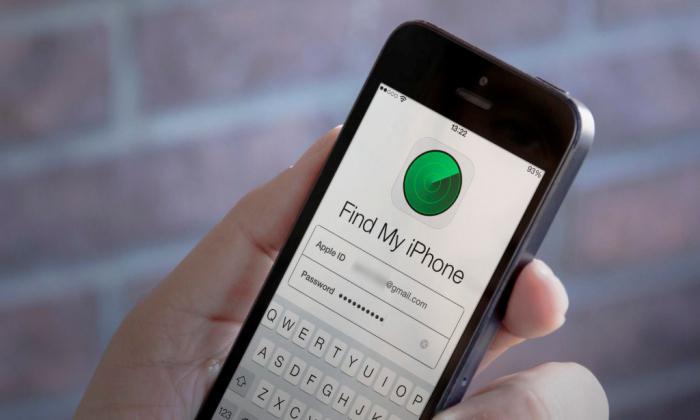
Если не получается отключить функцию «Найти iPhone»
Специалисты компании Apple разрабатывают девайсы с таким расчётом, что они будут использоваться только одним владельцем и потом не будут перепродаваться. Но жизнь вносит свои коррективы, многие пользователи покупают айфоны не в магазинах, а с рук. Даже если продавец сбросил все настройки до заводских, но не отключил функцию «Найти iPhone», то у покупателя могут возникнуть проблемы.
В этом случае желательно найти бывшего владельца и попросить снять блокировку. Это не займёт много времени, но обезопасит нового владельца айфона.
Если найти продавца не удаётся, то можно обратиться в службу поддержки Apple. Но надо быть готовым к тому, что даже при наличии всех документов на телефон в просьбе может быть отказано.
При покупке айфона с рук его рекомендуется тщательно проверить, на наличие различных паролей. Также стоит записать контакты продавца мобильника и сохранить их, так как может понадобиться обратиться за помощью.
Автор
Слежу за новостями на рынке мобильных услуг. Всегда в курсе последних событий
Блокировка активации для функции «Найти iPhone»
С релизом iOS 7 для «Найти iPhone» добавлена новая возможность – «Блокировка активации«. Данная возможность позволяет полностью заблокировать устройство привязанное к учетной записи Apple ID, не поможет даже перепрошивка устройства. Включается она автоматически при настройке «Найти iPhone».
При включенной блокировке пользователь iPhone должен будет вводить учетные данные от Apple ID при:
- выключении «Найти iPhone» на аппарате;
- удалении учетной записи iCloud в настройках устройства;
- стирании личных данных и повторной активации iOS-девайса.
Если на iPhone или iPad включена функция «Найти iPhone» и как следствие включена блокировка активации, даже при обновлении/восстановлении iPhone после выбора языка, страны и подключения к сотовой сети для активации устройства необходимо будет ввести данные от Apple ID. Без этого пользоваться аппаратом будет невозможно, еще один стимул вернуть украденный или найденный iPhone законному владельцу, пусть и за вознаграждение.
В инструкции по iCloud сказано:
«Если вы забудете пароль и не сможете его восстановить, вы потеряете доступ к учетной записи Apple ID и, вероятно, не сможете использовать или повторно активировать устройство».
Если вы по какой-либо причине забудете свой логин или пароль от Apple ID активировать iOS-девайс без него будет невозможно даже при обращении в службу поддержки Apple! Если есть доступ к электронной почте на которую зарегистрирован Apple ID, пароль можно восстановить, но срабатывает восстановление не всегда. Будьте осторожны.
Как работает офлайн-поиск (Сеть Локатора) на iPhone, iPad и Mac
Нетрудно понять механизм поиска работающего и находящего в Сети устройства. Но что делать с выключенным компьютером или смартфоном, которое перестало быть доступным? Apple попыталась решить этот вопрос с помощью краудсорсинга. Была создана специальная система, которая дает возможность iPhone или iPad (даже без SIM-карты и подключения к интернету) с помощью Bluetooth отправлять в мир информацию о своем местоположении. Естественно, сигнал этот качественно зашифрован. С помощью такой функции можно будет найти даже ноутбук с закрытой крышкой.
Потерянное устройство при своем включении тут же сгенерирует специальный зашифрованный сигнал, который может быть принят любым оказавшимся поблизости устройством Apple. Совершенно незнакомый и посторонний человек может оказаться ретранслятором координат. Его устройство без ведома хозяина поймает сигнал, проверит свое местоположение и зашифрует данные об этом с помощью полученного с пропавшего устройства открытого ключа.
Информация о местоположении зашифрована так надежно, что определить местоположение собрата, пребывающего потерянным (с выключенным Wi-Fi или без SIM-карты), сможет только второе устройство хозяина. Компания Apple подчеркивает, что данные о геолокации утерянного устройства не может расшифровать даже она, хотя эта информация и попадает к ней на сервера. Владельцу же надо активировать функцию «Найти» и получить то самое зашифрованное послание, которое раскроет информацию о местонахождении утерянного устройства.
Поиск айфона если на нем включена функция «Найти iPhone»
Поиск iPhone в режиме онлайн возможен, если:
- Устройство включено;
- Оно подключено к интернету;
- На нем активирована функция «Найти iPhone».
Последняя включается в разделе «Настройки» – «Ваш профиль» – «iCloud» – «Найти iPhone» – «Включено».
Включенный интернет позволяет более точно определить геолокацию гаджета. Если же он выключен, то приблизительные GPS координаты местоположения вы все равно сможете определить.
Важно! При включенном устройстве отслеживание проходит в реальном времени. Если iPhone выключен, то через поиск будет зафиксирована последняя точка на карте, где он был еще активен.. Отслеживать можно:
Отслеживать можно:
- Через компьютер или MAC. Откройте в браузере сервис iCloud введя данные Apple ID, к которым привязан iPhone.
- Через iPhone и iPad. Работа ведеться с помощью приложения Find My iPhone. Нужен пароль и логин Apple ID утерянного смартфона.
-
Сверху нажмите «Все устройства» и выберите ваше устройство. Если оно активно, его можно отследить по указанной метке на карте.
-
Если же метка указывает на то, что он потерян или украден, телефон можно заблокировать. Выберите ваше устройство и кликните «Режим пропажи».
-
Задайте пароль блокировки (если ранее он не был установлен) и повторите эту же процедуру еще раз.
-
Введите номер телефона (по желанию), чтобы на него позвонил нашедший его человек.
-
Затем текстовое сообщение, чтобы его смог прочитать нашедший.
-
После нажатия «Готово», телефон перейдет в режим пропажи.
- Если айфон не подключен в это время к интернету, функция активируется как только он подключится.
Режим пропажи выполняет следующие функции:
- Устройство блокируется заданным вами паролем.
- Экран блокировки выведет указанный номер телефона и сообщение.
- Разрешается с утерянного айфона позвонить по указанному номеру.
- На дисплее появится надпись «Режим пропажи».
- Извещение о «Режиме пропажи» отправляется на почту, привязанную к аккаунту Apple ID.
- Включится Activation Lock – блокировка штатной активации.
- Сопряжение с компьютером через iTunes не даст результатов, поскольку все функции будут заблокированы.
- Прошивка телефона через рекавери невозможна без ввода логина и пароля Apple ID.
- Вывод смартфона из режима пропажи возможен только вводом данных Apple ID.
Функция поиска утерянного айфона доступна и с другого iPhone. Для этого понадобиться приложение Find my iPhone. Просто введите данные Apple ID пропавшего смартфона и найдите его на карте.
Как найти iPhone с компьютера?
Предположим, что вы потеряли iPhone и никак не можете его найти самостоятельно. Используя персональный компьютер с подключением к сети Интернет и веб-интерфейс iCloud решить данную проблему можно достаточно просто.
-
Зайдите в iCloud через браузер
На компьютере с любой операционной системой в интернет-браузере зайдите на сайт icloud.com
-
Войдите в iCloud
В окне авторизации введи логин и пароль от учетной записи Apple ID
- Запустите приложение найти iPhone
-
Посмотрите информацию о вашем устройстве
В меню «Мои устройства» выберите потерянное устройство. На экране компьютера появится карта населенного пункта где находился ваш мобильный аппарат при последнем подключении к сети Интернет
Еще раз напомним, что определить местоположение iOS-девайса можно только тогда, когда он подключен к интернету.
Примечание: Если на момент поиска утерянное либо украденное устройство находится «не в сети». На карте будет отображено последнее известное местоположение. Информация будет доступна в течении 24 часов.
- В приложении в меню «Мои устройства» щелкните на имени вашего аппарата;
- На открывшейся странице установите галочку напротив «Уведомить меня о находке».
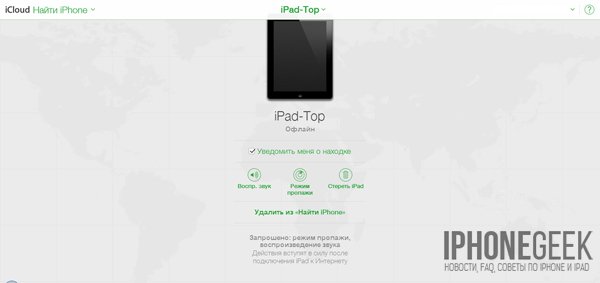
Как выключить «Найти iPhone»
Отключить функцию «Найти iPhone» можно несколькими способами. В любом случае для деактивации опции необходимо ввести Apple ID и пароль, без этого отключение выполнить невозможно.
1. Где отключить «Найти iPhone» в настройках iCloud
Деактивацию этой функции можно выполнить всего за несколько минут. Алгоритм действий такой:
- Для начала следует разблокировать свой айфон;
- Заходят в настройки и тут выбирают пункт «iCloud»;
- Пролистывают страницу до самого низа, тут нужно найти раздел «Найти мой айфон». Тут переводят тумблер в неактивное положение;
- Далее система запросит данные от учетной записи Apple ID, а также пароль, их требуется ввести в соответствующие поля;
- Далее нужно подтвердить свои намерения по отключению функции поиска устройства.
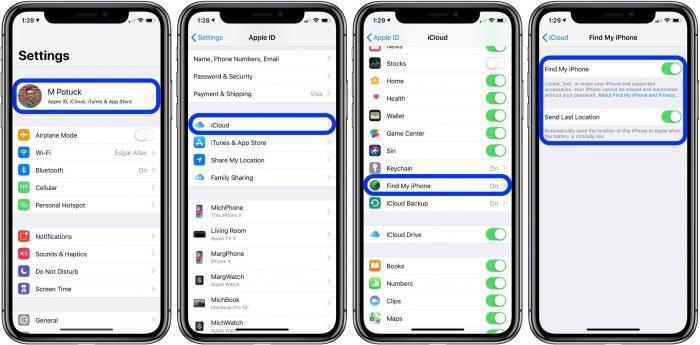
Чтобы настройки были выполнены более корректно, после изменений рекомендуется перезагрузить своё мобильное устройство.
2. Через полное отключение iCloud
Функций iCloud на яблочных устройствах предусмотрено немало. Сюда входит синхронизация почты, контактов и календаря, напоминаний и заметок, а также фотографии, документы и резервные копии. В iCloud входит и опция «Найти iPhone». Все эти опции можно отключить частично или сразу. Для полного отключения всех сервисов необходимо действовать так:
- На айфоне заходят в Настройки и тут переходят в iCloud;
- Кликают по строке «Удалить учётную запись» и подтверждают свои намерения;
- На следующем этапе нужно определиться, что делать с данными Safari и контактами, их можно удалить или оставить на мобильном устройстве;
-
Далее система запрашивает Apple ID и пароль, к которому привязано яблочное устройство. Их требуется ввести в соответствующие окошки;
- После этого все функции iCloud будут отключены, при этом уведомление об отключении на электронную почту можно не ждать.
Как показывает практика, айфоны с включенной опцией «Найти iPhone» чаще возвращают владельцам. Это связано с тем, что для другого человека такой мобильник просто бесполезный кирпич, так как он не знает пароля.
3. Через приложение
Если айфон был утеря или украден и к нему нет доступа, то отключить функцию «Найти iPhone» можно с любого иного устройства на базе операционной системы iOS. Последовательность действий такая:
На рабочем столе запускают стандартное приложение «Найти iPhone».
Вводят свой Apple ID и пароль.
Дожидаются, пока статус всех привязанных к аккаунту устройств обновится.
Находят в перечне всех устройств нужное, которое следует удалить, и передвигают бегунок влево
Справа должна появиться кнопка Удалить.
Стоит обратить внимание, что удалить через приложение можно только яблочные устройства, не подключенные к сети интернет, со статусом офлайн. Если айфон подключён к интернету, то появление кнопки Удалить можно не ждать.
Подтверждают свой запрос на удаление
После этого телефон будет удалён из списка и его можно будет восстановить через iTunes или Recovery Mode. Блокировка активации не может заблокировать айфон на этапе первоначальной настройки.
В нормальном состоянии для восстановления данных из резервной копии или их удаления нужно отключить функцию «Найти iPhone», при этом делать это нужно на самом мобильном устройстве. Без этого iTunes не будет выполнять запрос.
4. Через ПК
- Зайти на сайт можно с любого компьютера или планшета, подключённого к интернету. Далее требуется авторизироваться в системе, введя Apple ID и пароль, которые привязаны к айфону.
- В меню, расположенное вверху страницы, следует кликнуть по разделу «Все устройства» и уже тут выбрать свой смартфон, для которого требуется отключение функции «Найти iPhone».
- Нажимают на раздел «Стереть » и подтверждают свои намерения.
- Вводят пароль и два раза кликают на пункт Далее. После этого треуется нажать на кнопку Готово.
Запрос ставится в очередь и будет выполнен сразу после того, как айфон подключится к интернету.
Заключение
С точки зрения безопасности устройства от Apple существенно опережают Android-устройства, и изыски инженеров компании в этом направлении продолжаются. Поговаривают, что в настоящее время в стадии разработки находится проект, реализация которого позволит вычислять местонахождение устройства даже в выключенном состоянии.
https://www.youtube.com/watch?v=PW9bw9wRkr8
Но пока это среднесрочные перспективы, а потерявшим iPhone мы советуем воспользоваться вышеописанными рекомендациями и следить за тем, чтобы функция «Найти iPhone» всегда была включенной.
Как всегда, приветствуется описание вашего личного опыта поисков потерянного или украденного iPhone. Ждём ваших комментариев!








